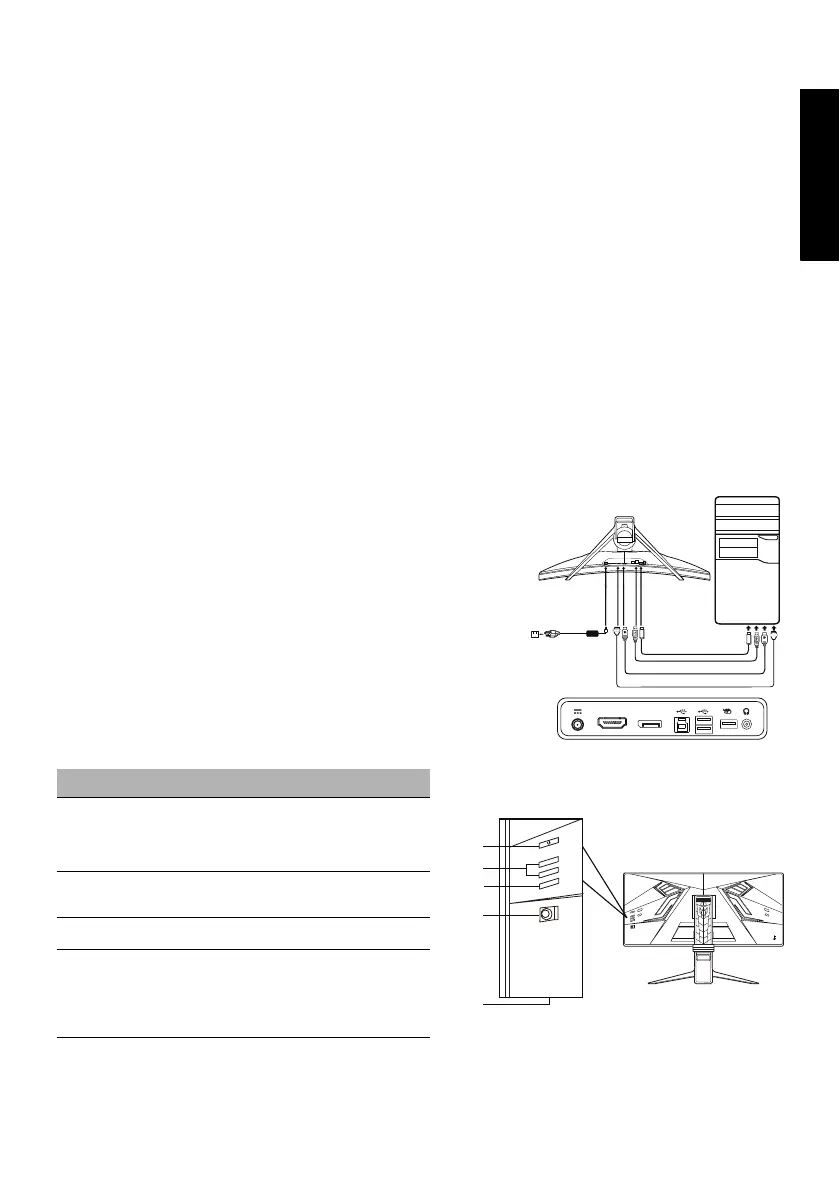Українська
Короткий посібник з використання РК-монітора Acer (QSG)
Важливі заходи безпеки
Уважно прочитайте подані далі інструкції.
1. Чищення екрана РК-монітора: перевірте, чи монітор призначено для роботи в мережі змінного струму, що у вашій місцевості.
• Вимкніть РК-монітор та від’єднайте кабель живлення.
• Розпиліть нерозчинний засіб для чищення на ганчірку й акуратно почистіть екран.
• НІКОЛИ НЕ РОЗПИЛЮЙТЕ ТА НЕ ПРОЛИВАЙТЕ РІДИНУ БЕЗПОСЕРЕДНЬО НА ЕКРАН АБО КОРПУС.
• ДЛЯ КОРПУСУ АБО РК-ДИСПЛЕЯ НЕ ВИКОРИСТОВУЙТЕ ОЧИСНИКИ НА ОСНОВІ АМІАКУ АБО СПИРТУ.
•Acer не несе відповідальності за пошкодження через застосування очисників, що містять аміак або спирт.
2. Не ставте РК-монітор біля вікна. Дощ, волога або сонячні промені можуть сильно пошкодити його.
3. Не тисніть на РК-екран. Надмірний тиск може пошкодити дисплей.
4. Не знімайте кришку та не обслуговуйте цей пристрій самостійно. Будь-яке обслуговування має виконувати уповноважений
спеціаліст.
5. Зберігайте РК-монітор у кімнаті за температури від -20° до 60° C. Зберігання РК-монітора за іншої температури, ніж ця, може
спричинити його пошкодження.
6. Негайно від’єднайте монітор від електромережі та викличте уповноваженого спеціаліста за описаних нижче обставин.
• Кабель передачі сигналів від монітора до комп’ютера зносився або пошкоджений.
• На РК-монітор розлилася рідина або потрапив дощ.
• РК-монітор або корпус пошкоджено.
Під’єднання монітора до основи
1. Вийміть основу монітора з упаковки та встановіть її на стійкій та рівній поверхні.
2. Вийміть монітор з упаковки.
3. Під’єднайте підставку монітора до основи.
• Основу має бути зафіксовано на підставці (для деяких моделей).
• Прикріпіть основу до підставки монітора, повертаючи гвинт за допомогою спеціального інструмента або монети (для деяких
моделей).
Під’єднання монітора до комп’ютера
1. Вимкніть монітор та вийміть кабель живлення комп’ютера.
2. 2-1 Під’єднайте кабель HDMI
a. Перевірте, чи монітор та комп’ютер ВИМКНЕНО.
b. Під’єднайте кабель HDMI до комп’ютера.
У разі використання HDMI можна натиснути будь-яку кнопку, крім кнопки
живлення, щоб запустити джерело, підключене до порту вводу-виводу.
2-2 Під’єднайте кабель DP (стандартний вхід)
a. Перевірте, чи монітор та комп’ютер ВИМКНЕНО.
b. Під’єднайте кабель DP до комп’ютера.
3. Вставте кабель живлення монітора в роз’єм для кабелю живлення на задній
панелі монітора.
4. Вставте кабелі живлення комп’ютера та монітора в найближчу розетку.
5. Виберіть налаштування УВІМК./ВИМК. заряджання USB у вимкненому стані,
щоб увімкнути/вимкнути функцію заряджання через USB у вимкненому стані.
Зовнішні елементи керування
Номер Елемент Опис
1
Кнопка/індикатор
живлення
Увімкнення/вимкнення монітора.
Синій колір вказує на ввімкнене
живлення. Жовтий колір вказує
на режим очікування/
заощадження електроенергії.
2 Гарячі клавіші 1, 2
Натискайте для увімкнення
функції гарячої клавіші,
встановленої користувачем.
3
Кнопка вхідного
сигналу
Натисніть, щоб змінити джерело
вхідного сигналу.
4
Кнопка навігації/
OK
Натисніть для увімкнення
екранного меню, після цього
використовуйте як кнопку
навігації для виділення потрібної
функції. Натисніть знову для
введення вибору
1
1
2
4
3
